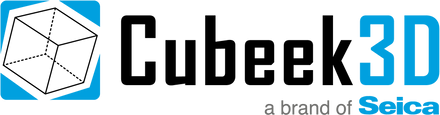Un trou d'épingle ou une entaille sont des erreurs d'impression se traduisant par l'apparition d'une zone vide dans la pièce. L'alésage, le canal ou l'entaille peuvent traverser la pièce. Si d'autres parties de la pièce nécessitent d'être directement soutenues par ces parties manquantes, ces parties peuvent également ne pas se former correctement.
Causes fréquentes
L'un ou plusieurs des facteurs suivants peut causer un alésage ou une entaille dans une impression :
- Présence de fragments de résine ou rayures au fond du bac à résine
- Présence de fragments de résine ou rayures sur la vitre ou une autre surface optique
Si, pendant le durcissement d'une couche, le laser est bloqué avant d'atteindre la résine, cette partie de la pièce ne se formera pas correctement. Si l'obstacle se trouve sur une surface fixe, un alésage peut se former directement au-dessus de ce point. Si l'obstacle se trouve sur une surface en mouvement, une entaille linéaire peut se développer le long du chemin de l'obstacle.
Étapes de résolution du problème
Suivez les étapes ci-dessous pour isoler et résoudre l'erreur d'impression. Chaque étape traite les causes possibles de l'erreur d'impression, de la plus probable à la moins probable.
Étape 1 : Vérifier le bac à résine
Si le bac contient des fragments de résine, montre des signes d'opacification ou est endommagé, la polymérisation de la résine par le rayon laser est limitée et incomplète.
- Inspectez le bac à résine à l’aide d'une spatule pour déceler la présence de fragments de résine polymérisée.
- Enlevez les morceaux de pièce mal imprimée et de résine polymérisée à l’aide de la spatule spéciale.
- Enlevez les morceaux de pièce mal imprimée et de résine polymérisée à l’aide de la spatule spéciale ou en effectuant l’impression d’un maillage de nettoyage.
- Filtrez la résine pour éliminer toute contamination ou résine polymérisée.
- Inspectez le film flexible au fond du bac à résine pour vérifier qu’il n’est ni rayé ni usé. Une usure excessive implique le remplacement du bac à résine.
- Inspectez le dessous du film flexible pour voir s’il n’y a pas de saleté, de poussière ou d’empreintes digitales. Nettoyez-le avec les fournitures et selon les instructions recommandées par Formlabs.
Étape 2 : Vérifier la vitre optique
Toute saleté, poussière ou fragments sur les surfaces optiques de l'imprimante peuvent provoquer la diffusion ou l'affaiblissement du rayon laser et des erreurs d'impression. La contamination est plus susceptible de se produire sur une surface optique exposée de l'imprimante.
- Lorsque l’imprimante est branchée et sous tension, appuyez sur l'icône de la clé à molette pour accéder à l'écran Settings (Paramètres), puis appuyez sur Maintenance > Motor Moves (Déplacements du moteur). L'écran Motor Moves (Déplacement du moteur) apparaît. Restez appuyé sur la touche gauche (<) pour déplacer le boîtier du LPU vers le milieu de la cavité de l'imprimante. D'autres commandes sur cet écran permettent de balayer entièrement la cavité de l'imprimante avec le boîtier LPU et de contrôler le support de la plateforme de fabrication.âble d’alimentation avant de poursuivre la maintenance.
- Inspectez la vitre optique pour déceler la contamination éventuelle.
- Suivez les instructions pour le nettoyage de la vitre optique.
- Si les traces sont difficiles à enlever, contactez l’assistance Cubeek3D.